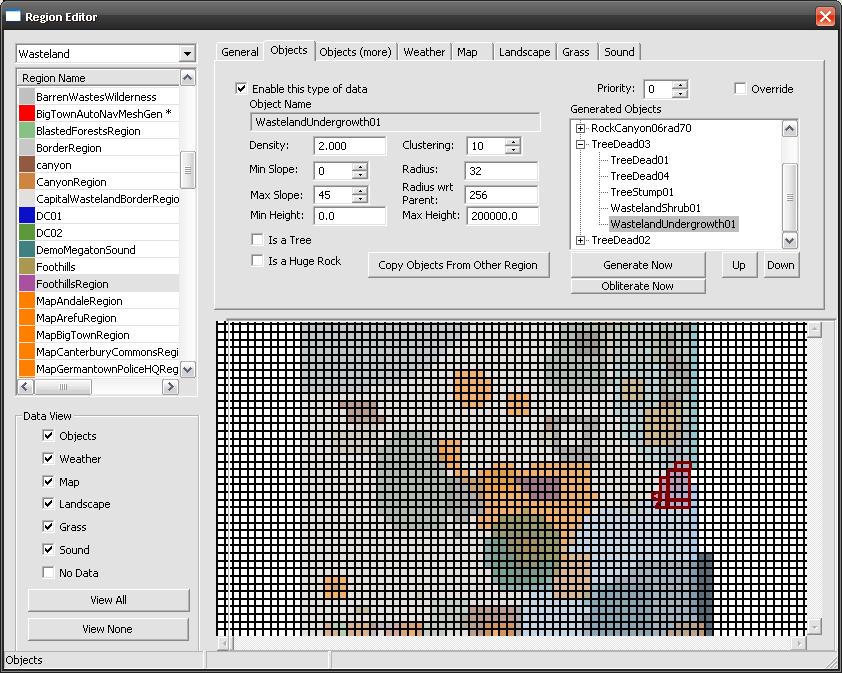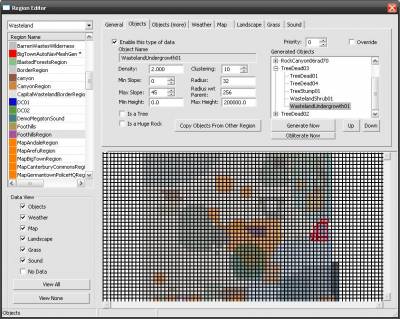Регионы
Fallout New Vegas G.E.C.K. глазами разработчиков
RJ
4090
0
Регионы - это то место, где мы настраиваем и сохраняем данные о мире и о том как функциями или процедурами создается содержимое этого мира, включая (но, не ограничиваясь) текстуры ландшафта, дороги, леса, горы и поля.
Если вы будете использовать функциональные возможности этого раздела, мы очень рекомендуем пользоваться компьютером, который соответствует или превышает рекомендуемые требования к мощности.
Редактор Регионов
Редактор Регионов, это инструмент, используемый для создания формы региона (границ), размещая и рисуя эту форму (границы) вы можете изменять (подстраивать) различные параметры, используемые для уточнения объектов, помещаемых в созданную для региона форму. Окно Region Editor (доступно через меню World/Regions... в главной панели меню) разделено на 3 части: Список регионов (слева), Вкладки с параметрами (справа вверху) и Окно предварительного просмотра (справа под вкладками).
Меню World Space/Список регионов
- Для редактирования нужного вам мирового пространства, выберите его по названию из самого верхнего выпадающего списка. Новый мир можно создать с помощью меню World/Worldspaces..., которое находится в главной панели меню.
- Список, который находится под названием выбранного мирового пространства, отображает все текущие регионы, связанные с этим пространством. Если есть регион, который не ассоциируется с каким-либо мировым пространством (вытянут из такого пространства или помещен "в никуда" - частая ошибка начинающих модмейкеров с большими амбициями забацать новый Fallout 3 или Oblivion, прим. Vel), его название будет отображаться в списке регионов для всех мировых пространств.
- Для того, чтобы создать новый регион, щелкните правой кнопкой мышки в списке регионов и выберите меню New Region. Для удаления региона, выбирайте меню Delete Region.
- Чтобы скопировать данные и параметры из одного региона в другой, выберите Create Data Copy. Это очень полезно и экономит массу времени, если вы создаете новый регион, который базируется на настройках уже созданного региона/регионов и потребуются незначительные изменения вместо создания всего региона с нуля. Скопированный регион появится как выделенный во всех доступных мировых пространств, поэтому, такой способ является просто идеальным, когда нужно создать копию региона и перенести его в другое мировое пространство.
- С помощью клавиш Up и Down вы можете переходить из одного региона в другой - в пределе выбранного мирового пространства. Клавиши Left и Right позволяют быстро перемещаться по форме(формам) текущего региона в окне предварительного просмотра.
Вкладки Region Parameter
Эти вкладки содержать различные настройки и параметры, которые определяют создаваемый или уже созданный регион. Если несколько параметров, которые присутствуют на каждой из вкладок, за исключением вкладки General. Они перечислены ниже:
- Enable this type of data - тип данных, для которых установлен этот флажок, будет использоваться Region Editor для детальных настроек, принадлежащих данной вкладке во время генерации региона. Чтобы использовать настройки данной вкладки, этот флажок должен быть установлен.
ПРЕДОСТЕРЕЖЕНИЕ: после изменений параметров на любой из вкладок, где присутствует этот флажок, снятие этого такого флажка приведет к сбросу всех сделанных настроек данной вкладки в "дефолтные" - в настройки по умолчанию. - Priority - числовое значение в этом поле определит предпочтения объектам, которыми заполняется ячейка, если на эту ячейку действуют одновременно несколько регионов (например, через одну ячейку проходит граница двух регионов, - прим. Vel). Это значение используется с установленным флажком Override, который должен быть установлен, если вы хотите, чтобы другие регионы считались с объектами данного региона. Обратите внимание на тот факт, что перекрытие объектами на уровне регионов относится к определенной вкладке другого региона. Другими словами, настройки вкладки Sound для Region01 не перекрывают настройки вкладки Object для Region02. Для вкладки Sound в регионах Region01 и Region02 будут сравниваться только значения приоритетов.
- Override - этот флажок используется в паре со значением Priority. Установка этого флажка будет включать систему Priority/Override для данной вкладки выбранного региона. Два региона, делящие одну и ту же ячейку будут сравнивать друг с другом соответствующие вкладки (у одного из регионов должен быть установлен флажок Override для той вкладки, которую вы хотите "поддать" сравнению, - прим. Vel). При сравнении "побеждает" тот регион, у которого значение Priority выше. Флажки Override не нужно устанавливать для всех рассматриваемых регионов, - в большинстве случаев используются флажки для наиболее большего и перекры-вающегося региона. Помните, значение Priority используется для сравнений с результатом ложь/истина, а не для каких-то весовых величин. Число приоритета 51 полностью перекроет число приоритета 50. Диапазона 0-100 хватает с запасом для всевозможных перекрывающихся регионов и потенциально сложных взаимодействиях вкладок с параметрами.
Вкладка General
- Region Name - в это поле вводится название региона. Имя региона не должно содержать пробелы или символы - эти знаки будут автоматически обрезаться программой.
- Map Color - нажмите и Выбирайте Цвет для своего региона, используя для этого стандартное окно Windows для выбора цвета - этим цветом будет окрашиваться ваш регион в окне предварительного просмотра. Образец цвета будет всегда изменяться, отражая настройки выбранного цвета.
- No Color - этот флажок отменит тонирование ячеек выбранного региона в окне предварительного просмотра.
- Border Region - этот флажок определит выбранных регион как регион-границу, который предотвратит возможность перехода игрока за границы выбранного региона. Для такого региона, в окне Предварительного Просмотра темно-красной линией показана граница, которую игрок не сможет пересечь. Возможно использование нескольких регионов-границ с пересечением их контуров. Когда такое происходит, в расчет принимаются самые удаленные границы перекрывающихся регионов.
- Edge Fall-off (World Units) - вообще-то, это "буферная зона", в которой пользователь может ссылаться на регион в месте его сужения - при достижении крайних пределов этого региона. Значение полезно, если содержание одного региона должно смешиваться с содержанием второго, перекрывающегося региона. Вводите то значение, на котором генерация объектов или текстур будет спадать линейно (в количестве/качестве) при достижении границ региона, исходя из внутренней формы этого региона. Например, если установлено значение 2048, все генерируемые объекты региона будут генерироваться с отступом от внутренней границы этого региона на расстояние 2048 единиц. При значении 1, в идеальном случае, на этом расстоянии от границы не должно быть сгенерировано ни одного объекта. (;=)) - прим. Vel).
- Pathgrid Generation - нажимайте эту кнопку для того, чтобы Редактор Регионов динамично поместил и связал между собой сетку путей выбранного региона. Сетка-путь должна автоматически связываться с сеткой-путем близлежащего/перекрывающегося региона. Нажмите Remove Path Grids, и для выбранного региона будет удалена сгенерированная сетка-путь. При таком удалении будут игнорироваться все сетки-пути, внесенные вручную, а удаляться будут только сетки-пути созданные автоматически. (О более подробной информации об этом процессе читайте мой урок "Создание ландшафта", - прим. Vel).
- Apply эта кнопка обновит все изменения, видимые в Списке Регионов и/или в окне Предварительного Просмотра, например, название региона, цвет, ячейки, попадающие под воздействие и т.д.
Вкладка Objects
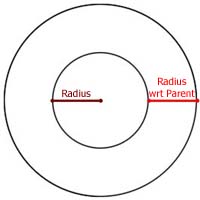
Radius vs. Radius wrt Parent
Вкладка Object перечисляет объекты, которые могут быть сгенерированы для выделенного региона и содержит подробные параметры об их размещении. Обычно, в эти объекты входят деревья, растения, большие камни - скалы, а так же, текстуры и трава. Переносятся объекты и текстуры методом Drag-And-Drop из окна Object в окно вкладки Objects. Перенесенные объекты могут быть организованы в виде иерархической структуры, в которой есть родительские объекты, которые, в свою очередь, имеют один или несколько дочерних объектов. Такая организация объектов позволяет создавать, так называемые "темы" при генерации объектов. Другими словами, родительский объект может быть текстурой в мире, а дочерние объекты для этой текстуры, могут быть набором альтернативных текстур, которые иногда смешиваются с этой родительской текстурой, плюс, в качестве дочерних объектов одновременно может присутствовать большие камни и растения. Другой родительский объект для одного и того же ландшафта может быть деревом, а дочерним объектом может выступать текстура, которая окружает это дерево, плюс, грибы и растения, которые асоциируются с данным деревом. Частота и пространство генерации каждого из объектов может настраиваться и зависеть от таких условий как наклон поверхности (грунта) и высоты этой поверхности.
- Object Name - показывает ID ссылки текущего выделенного в списке Generated Objects объекта.
- Density - определяет "величину" или "частоту" при которой будет генерироваться выделенный в списке объект. Это значение не фиксировано и работает в тандеме с другими настройками объекта. Большее значение эквивалентно большему шансу, с которым можно встретить данных объект. Диапазон: 0-100
- Min Slope - определяет минимальный угол наклона грунта, в градусах, при котором может быть сгенерирован объект. Текущий выделенный объект не появится в местах с меньшим значением угла наклона поверхности. Диапазон: 0-90
- Max Slope - определяет максимальный угол наклона грунта, в градусах, при котором может быть сгенерирован выделенных объект. Выделенный в данным момент объект не появится в местах, с большим углом наклона поверхности. Диапазон: 0-90
- Min Height - определяет нижний предел по оси Z "верх" в мировых единицах, при котором текущий выделенных объект будет появляться. Диапазон: от -∞ до ∞
- Max Height - определяет верхний предел по оси Z "верх" в мировых единицах, при котором текущий выделенных объект будет появляться. Диапазон: от -∞ до ∞
- Clustering - определяет каким образом текущий выделенных объект (особенно это касается текстур, - прим. Vel) будет стараться "удержаться" или "отдалиться" от подобных ему объектов. Чем выше это значение, тем большая вероятность, что объект изменит свое положение при генерации по XYZ ближе к таким же типам объектов данного региона. Для лучших результатов пользуйтесь этим значением экономно. Диапазон: от 0 до 100 (если бы я прочитал... вряд ли что-либо понял, хотя и перевожу. Двумя словами... при значении 15-20, что касается текстур, дочерние текстуры будут очень разнообразно перемешиваться с родительской текстурой или с "соседней" дочерней текстурой, что разнообразит текстуры ландшафта и уберет "кубичность" - повторяемость текстур. - прим. Vel).
- Radius - определяет радиус в мировых единицах текущего выделенного объекта. Этот радиус может, и в большинстве случаев так и происходит, определяться исходя из физического измерения рассматриваемого в данный момент объекта. Значение этого радиуса будет действовать на то, как будет "вести себя" объект при генерации в дан-ном регионе. Так как у ячейки есть определенное ограничивающее значение, меньший радиус очень увеличит шанс встретить объект в ячейке/регионе. Диапазон: от 0 до ∞
- Radius wrt Parent - определяет дополнительное значение радиуса "относительно" объекта - родителя. Это поле становится доступно, если выделенный объект является дочерним к родительскому объекту в списке Generated Objects. Это значение определяет ширину области за пределами радиуса объекта-родителя, находящего выше по уровню иерархии на котором выделенные дочерние объекты (объект) может появиться. Используйте это значение для определения например, того как далеко (и вокруг) от дерева - объекта-родителя могут появиться грибы (дочерние объекты). Диапазон: от 0 до ∞
- Is a Tree - этот флажок сообщит Редактору Регионов обрабатывать значение радиуса выделенного объекта не так, как в стандартном случае. Если, при генерации, два объекта будут "ставиться" рядом и эти два объекта будут иметь установленным этот флажок, радиуса этих двух "деревьев" будут умножаться. Такое бывает очень полезным, например для случаев, когда вы хотите поместить грибы вокруг/около ствола дерева, используя радиус этого ствола по умолчанию, одновременно изъявляя желание, держать сами деревья подальше друг от друга, чтобы избежать избытка растительности, при котором она будет перекрывать друг друга или обрезаться по краям. Значение, при котором флажок "дерево" модулирует радиус по умолчанию, можно изменить, так как это игровая настройка.
- Is a Huge Roke - этот флажок позволяет Редактору Регионов генерировать другие объекты региона наверху поверхности геометрии для выделенного объекта.
- Copy Object From Other Regions - эта кнопка позволяет пользователю выбрать другой регион из этого же мирового пространства и скопировать все данные об объектах, а так же их настройки в текущий регион. Все существующие данные об объектах будут удалены и полностью заменятся скопированными данными.
- Generate Now - эта кнопка сгенерирует объекты/настройки, опираясь на выделенный в данный момент регион игрового мира для всех ячеек, на которые влияет этот регион. Если затрагиваемые генерируемым регионом ячейки попадают под действие другого региона, второй регион так же будет задействован при генерации, но только для ячеек затрагиваемых границей. Процесс генерации будет идеально обрабатывать помещенные вручную объекты, за исключением настроенных текстур ландшафта и окрашивания вершин.
- Obliterate Now - эта кнопка очистит предыдущее сгенерированное содержание для выделенного региона, а так же содержание регионов в ячейках, которые перекрываются. Помещенные вручную объекты будут игнорироваться, за исключением внесенных вручную изменений в текстурирование ландшафта и окрашивание вершин. В текущей версии Construction Set сгенерированные объекты не будут больше удаляться с помощью этой функции после того, как мод будет сохранен и загружен повторно. Вместо этого объекты придется удалять вручную, т. е. в окне визуализации. Чтобы проверить сгенерированные объекты в игре, оставляя возможность отменить процесс генерации и удаление созданных объектов, оставьте открытым Construction Set и загрузите для теста Oblivion. (Бред... я не представляю, как это можно оббежать регион 30х30 ячеек и все проверить, не закрывая CS. Для таких случаем, сохраняется два плагина (две версии мода) - первая без генерации объектов - в папке Data/Reserve, вторая, вариант с объектами, полученными при генерации. Если после тестирования вас результат не удовлетворил, что часто бывает при первых пробах "пера", с чистой совестью и легким сердцем удаляете мод с объектами, а версию из папки Data/Reserve копируете в папку Data, открываете в CS и повторяете генерацию после внесенных коррективов. Прим. Vel).
- Список Generated Objects - этот список содержит все ссылки ID, которые будут сгенерированы для текущего региона. Чтобы поместить объект в список, просо выделите его в окне Objects и перетащите в окно списка. За небольшим исключением, Редактором Регионов могут быть сгенерированы практически любые объекты. Чтобы добавляемый объект стал дочерним объектом, просто перетащите потенциальный дочерний объект на желаемый родительский и отпустите кнопку мышки. После этого, около родительского объекта должна появиться кнопка свернуть/развернуть. Дочерний объект может быть добавлен к другому дочернему объекту и т. д. по иерархии. Для удаления пункта из списка, щелкните на нем правой кнопкой мышки и выберите Delete из контекстного меню. Команды Cut и Paste будут обрезать и вставлять выделенный пункт к другому выделенному пункту в списке объектов. Reset Radius to Size сбросит настройки текущего значения радиуса для выделенного объекта в настройки среднего радиуса, вычисляемого объемом данного объекта. Возвращаемое значение радиуса - это значение, которое было в момент первого добавления объекта в список.
- Up - эта кнопка перемещает текущий выделенный дочерний или родительский объект на один уровень вверх в списке иерархии объектов.
- Down - эта кнопка перемещает выделенный дочерний или родительский объект на один уровень вниз в списке иерархии объектов.
Вкладка Objects (more)
- Angle Variance - эти три числовых поля соответствуют трем локальным осям X, Y и Z для выделенного в данный момент объекта. Данные значения отображаются в градусах и определяют диапазон в котором выделенный объект может вращаться вокруг определенной оси. Каждое числовое поле поддерживает как положительные, так и отрицательные значения. Дополнительно, флажок +/- может быть доступен для каждого поля, означая, что установленное число может изменяться как в положительном, так и в отрицательном направлении во время генерации выделенного объекта Редактором Регионов. Диапазон: от -∞ до ∞
- Sink Variance - определяет диапазон в мировых единицах по оси Z, на который может погружаться в грунт выделенный объект при генерации. Диапазон: от -∞ до ∞
- Sink - определяет значение в мировых единицах по оси Z на которое объект может "погружаться" или "подниматься" после начального помещения на поверхность ландшафта. Это значение очень полезно для помещения деревьев или больших камней на определенную величину внутрь геометрии грунта. По умолчанию это значение принимается КАК ОТРИЦАТЕЛЬНОЕ!!! Ввод отрицательного значения вручную, будет действовать как "возвышение" объекта. Диапазон: от -∞ до ∞
- Size Variance - определяет диапазон в процентах от начального значения или масштаба выделенного объекта. Флажок +/- означает, что значение масштаба будет принимать как положительные так и отрицательные значения при генерации выделенного объекта Редактором Регионов. Для лучшего результата используйте значение экономно, экстремальные величины будут блокироваться движком. Диапазон: от -∞ до ∞
- Conform to slope - этот флажок означает, что выделенный объект во время генерации будет принимать во внимание наклон почвы по осям XY. В результате, помещаемый объект будет выравниваться с углом ландшафта и предшествуя параметру Angle Variance. Опция полезна для генерации объектов, положение которых должно приспосабливаться к наклону ландшафта, например камни на крутом или покатом склоне.
- Paint Vertices - этот флажок включит окрашивание вершин ландшафта для выделенного типа объекта. Для определения цвета щелкните на образце, после чего откроется стандартное окно Windows для указания цвета - так же, как это делается для редактора ландшафта. Ползунок Radius в % выбирает количество в процентах ОТ РАДИУСА ОБЪЕКТА, для окрашивания вершин ландшафта выше или ниже выделенного объекта. Каждая вершина ландшафта находится на расстоянии друг от друга на величине 128 единиц. Диапазон: 0-200
Вкладка Weather
- Weather Type - из выпадающего меню выберите текущий тип погоды и нажмите Add для добавления выбранной погоды в список погод текущего региона. Для удаления типа погоды, щелкните на не нужной погоде правой кнопкой мыши и выберите Delete.
- Chance - числовое значение шанса, в процентах, - вероятности появления данной погоды в текущем регионе. Более высокие значения увеличивают вероятность выбранной погоды. Общее значение шанса для всех типов погоды должно в сумме давать число 100. Для изменения числа шанса, сделайте двойной щелчок на соответствующей колонке Chance и введите значение. Диапазон: 0-100
Вкладка Map
- Map Name - эта вкладка позволяет дать название региону, которое появится в игре, когда игрок будет находится в пределах границы этого региона.
Вкладка Landscape
- Эта вкладка больше не используется.
Вкладка Grass
- Эта вкладка больше не используется. Трава теперь помещается в игру через текстуры ландшафта с помощью соответствующих диалогов.
Вкладка Sound
- Music Type - это выпадающее меню позволяет управлять типом музыки, которая проигрывается во время пребывания игрока в пределах границ данного региона.
- Sound ID List - этот список показывает все Sound ID редактора, которые будут проигрываться во время пребывания в данном регионе игрока. Для добавления звука просто перетащите его из списка Object. Для удаления не нужного звука, выделите его и нажмите клавишу Delete. Двойной щелчок на объекте-звуке откроет доступ к процентному значению (0-100), которое определяет частоту проигрывания данного файла в игре. Левый щелчок в колонках Pleasant? (Приятная погода), Cloudy? (Пасмурно), Rainy? (Дождливо), и/или Snowy? (Идет снег) установит определенные условия для проигрывания выделенного звукового файла. X=True
Окно предварительного просмотра Cell/Region
Окно предварительного просмотра региона отображает все ячейки, доступные в данный момент, для выбранного мирового пространства. Каждый квадрат представляет собой одну ячейку игрового мира. Перемещение курсора мыши над ячейками будет отображать координаты этой ячейки, положение по XY в единицах курсора, а так же, название ячейки, если оно есть. Формы регионов, наряду с их цветом, так же отображаются в этом окне. Любая ячейка, попадающая под влияния текущего региона, будет тонироваться цветом этого региона. Если на ячейку действует больше чем один регион, она будет окрашиваться цветом среднего значения, который получается из суммы цветов влияющих на нее регионов.
- Window Navigation - для перемещения окна из стороны в сторону, перемещайте мышку с нажатым колесиком. Для изменения масштаба в окне предварительного просмотра, вращайте колесико вверх или вниз. Для быстрого доступа к формам региона служат стрелки, указывающие влево и вправо.
- Drawing Region Shapes - для создания формы региона вначале выбирают из списка регион, который вы хотите добавить к текущему мировому пространству. Для начала создания формы просто щелкните левой кнопкой мышки в любом месте окне предварительного просмотра. Первое, что вы увидите, - это красную букву Х. Эта Х представляет собой точку или угол для открытой формы региона. Продолжайте щелкать левой кнопкой мышки для добавления новых точек. Регион может состоять из такого количества точек, которое вам нужно, но у него должно быть как минимум 3 точки, чтобы этот регион считался правильным с незамкнутой формой. Для завершения и закрытия вашего нового региона, щелкните правой кнопкой мышки и выберите в контекстном меню пункт Done. Последняя поставленная точка автоматически соединиться с первой и все красные маркеры Х превратятся в темно-красную линию, обозначающую границу. Важно знать, что точки региона нельзя создавать таким способом, при котором границы одного региона пересекают друг друга в какой либо точке формы. Когда это произойдет (например, вы нарисовали форму в виде цифры 8) появится сообщение об ошибке, в котором будет сказано о том, что форма региона неправильная и будет удалена, если замкнется. Есть возможность нарисовать больше чем одну форму для одного региона. Если больше чем одна форма перекрываются, Редактор Регионов будет считать эти формы одной общей. Как только форма региона замыкается и применяется к мировому пространству, ячейки, попавшие под влияние, окрашиваются цветом этого региона. Если этого не происходит, проверьте, назначен ли цвет региону, все ли новые ячейки в мировом пространстве успешно созданы этим регионом, и как минимум одна вкладка с параметрами должна быть активизирована (флажок Enabled).
- Editing Region Shapes - для редактирования профиля замкнутой формы региона, наведите курсор мышки на один из углов этой формы. Указатель должен изменить свой вид на иконку руки. Нажав левую кнопку мышки и не отпуская ее, вы можете перемещать мышку, изменяя положение выбранной точки, а вместе с ней и форму границы региона. Любые изменения в ячейках, попавших под действие региона, такие как цветовое тонирование, будут обновляться в окне предварительного просмотра после перемещения точки. Помните, что Редактор Регионов предохраняет вас от перемещения точек в неверные локации - например, пересечение с другими линиями региона. Если изменяется форма больших регионов, для которых уже сгенерированы объекты, рекомендуется очистить содержимое генерации для текущего региона, и только после этого редактировать форму. В противном случае после изменения формы, сгенерированные ссылки могут остаться без принадлежности к какому либо региону.
- Altering Closed Region Shapes - при повторном открытии формы для редактирования, щелкните правой кнопкой мышки на нужной форме региона и выберите ее в контекстном меню. Обратите внимание на то, что в этом контекстном меню перечисляются все формы, связанные с ячейкой, над которой в момент щелчка находился курсор мышки. Для соответствующей формы выберите пункт Edit Region Area... Появится предупреждающий диалог, говорящий о желательном очищении региона от сгенерированных объектов перед продолжением изменения формы. Форма примет такой вид, который был у нее перед закрытием и станут видны красные маркеры Х. С этого момента левым щелчком мышки вы можете добавлять точки к границе региона или удалять их в направлении обратном созданию с помощью команды Clear Last Point контекстного меню. Когда закончите, выберите в контекстном меню команду Done. Есть возможность добавить точку между двумя существующими точками и без открытия формы. Чтобы сделать это нажмите и удерживайте клавишу Ctrl, перемещаясь курсором по границе формы региона. Указатель мышки изменит свой вид на иконку со знаком +. Левый щелчок будет добавлять точки, уточняя форму региона.
- Moving Region Shapes - для перемещения прозрачной замкнутой формы региона щелкните правой кнопкой мышки в пределе нужного региона и выберите в меню Move Region Area... После этого форма региона привяжется к курсору, что позволит вам быстро изменить положение, не перемещая вершины по отдельности. Когда закончите с перемещением щелкните один раз левой кнопкой мышки. Цвета ячеек должны автоматически обновиться, когда перемещение закончится. Перед перемещением, было бы неплохо удалить сгенерированные объекты (содержание).
- Deleting Region Shapes - для полного удаления формы региона, выберите меню Delete Region Area... для соответствующей формы из контекстного меню. Перед удалением формы мы рекомендуем удалить сгенерированное содержание в этом регионе.
- Generation - существует возможность генерировать объекты через контекстное меню, прямо в окне предварительного просмотра. Чтобы сделать это, выберите меню Generate Objects For Region Area... для соответствующей формы региона. Обратите внимание на тот факт, что это меню будет недоступно, если для данного региона не будет активизирована ни одна вкладка (Enabled). Так же и наоборот, через это меню вы можете очистить сгенерированное содержание для данной формы региона. Чтобы сделать это выберите Clear Objects For Region Area... для соответствующей формы региона. Эта опция так же будет недоступной, если не активирована ни одна вкладка данного региона. Для генерации объектов в отдельной ячейке (с воздействием на все регионы) выберите опцию Generate Objects For This Cell из контекстного меню в момент, когда курсор будет находиться над нужной ячейкой. Эта возможность полезна в случае, когда вы хотите быстро сгенерировать объекты, проверив настройки генерации. (ЭТА ВОЗМОЖНОСТЬ ПРОСТО НЕЗАМЕНИМА перед генерацией объектов для большого региона - прим. Vel). Функция Generate Canopy Shadow Mask For This Cell больше не используется игровым движком. Такие тени обрабатываются через диалоги, основанные на деревьях.
- Region Navigation - щелчок правой кнопкой мышки может помочь с навигацией и быстрым переходом между различными регионами или формами одного региона. Контекстное меню над определенной ячейкой покажет вам список всех регионов и форм регионов, которые воздействуют на данную ячейку. В самом верху этого меню перечислены формы региона, а сами регионы перечисляются в следующем разделе под списком форм. Выбирая любую из этих опций, вы получаете быстрый доступ и фокусируетесь на редактировании данной области или генерации объектов. Чтобы посмотреть отдельную ячейку в окне визуализации, выберите пункт View World Here из контекстного меню (будет показана ячейка, над которой в момент выбора пункта меню находился курсор - прим. Vel).
Data View
В разделе Data View находятся разные флажки, позволяющие настроить визуальный фильтр для регионов и форм регионов, отображающихся в окне предварительного просмотра. Enabling - установка этого флажка окрасит цветом все регионы в выделенном мировом пространстве, у которых разрешены соответствующие параметры. Disabling - флажок будет скрывать цветовое тонирование для регионов, использующих соответствующие параметры во вкладке. View All и View None быстро включают/выключают все флажки в разделе Data View.
Landscape Texture Generation
В большинстве случаев текстуры ландшафта можно сгенерировать с помощью Редактора Регионов, так же, как генерацию любого другого объекта. Однако существует несколько различий и ограничений, о которых необходимо знать. Так же помните о том, что вместе с текстурой определяет трава, по этому, чтобы изменить тип травы, вы должны создать или отредактировать текстуру земли в окне Object.
Родительские текстуры
- Density - это значение работает как предварительное смешивание вершин с другой родительской текстурой и/или со стандартной "дефолтной" текстурой. Например, если вы установили для родительской текстуры значение плотности (density) 50%, а для другой родительской текстуры в списке определили 20%, вы получите 50% для текстуры parent01 + 20% для текстуры parent02 + 30% для дефолтной текстуры на каждую вершину ландшафта в пределах данного региона. Редактор Регионов автоматически делает дефолтной текстурой ту, которая находится первой в списке объектов данного региона. В таком случае, если у вас есть одна родительская текстура с плотностью меньшей 100% и у нее нет дочерних текстур, результат будет выглядеть так, как будто вы установили плотность 100%, так как дефолтная текстура, заполнившая остальные проценты (до 100) является такой же, как и родительская.
- Clustering - значение группировки действует так же как и значение частоты (frequency) для родительской текстур, опуская случайные вершины ландшафта во время генерации родительской текстуры, позволяя другой родительской текстуре и/или дефолтной текстуре смешиваться с первой. Увеличение этого значения уменьшает эффект "зашумления".
Дочерние текстуры
- Density - значение плотности работает как величина (при покрытии земли - не для значения смешивания) происхождения дочерней текстуры. Значение 75% будет обозначать, что в результате вы получите регион с (более-менее) 25% родительской текстурой и 75%-прокрытием родительской текстурой. Этот параметр работает в паре со смешиванием (blending), которое в свою очередь работает с комбинацией родительская/дефолтная текстура. Опять-таки, это не значение смешивания вершин как в случае с родительскими текстурами, а значение покрытия области, которое управляется значением группировки (частоты).
- Clustering - значение группировки (частоты) для дочерней текстуры определяет количество "шума" и разрыва дочерней текстуры при покрытии ландшафта. Если это значение будет высоким, будет довольно большая частота появления дочерней текстуры. Возможно, установить достаточно высокое значение этот текстуры, при котором практически каждая вершина ландшафта окрашивается различной текстурой. Если это значение низкое, вы получите большой, в основном одинаковые и органичные "пятна" дочерней текстуры. Смешивать дочерние текстуры с какими-то другими не представляется возможным. Существует 100%-ная сила/видимость вдоль их плотности (покрытия) и группировки (частоты).
- Child Texture of an Object (Дочерняя текстура объекта) - настройки Density и Clustering для такого случая никак не влияют на процесс помещения текстуры на ландшафт. Плотность (Density) всегда будет 100% (не смотря на настройку), а параметр группировки вообще не будет влиять (независимо от настройки). Однако можно управлять радиусом дочерней текстуры родительского объекта. В этом случае ползунок радиуса тонирования вершин становится ползунком радиуса самой дочерней текстуры и работает аналогично. Значение устанавливается в процентах от радиуса родительского объекта, который может покрыть дочерняя текстура - до 200%.